一、安裝jdk
1.卸載舊版或系統自帶的jdk
(1)列出所有已安裝的jdk
rpm -qa | grep jdk
(2)卸載不需要的jdk
yum -y remove 安裝套件名稱
2.下載並解壓縮jdk
(1)下載安裝包
進入到/usr/local目錄下新java目錄
mkdir java
,在java目錄下使用wget指令下載安裝包,如
wget --no-cookies --no-check-certificate --header "cookie: gpw_e24=http%3a%2f%2fwww.oracle.com%2f; oraclelicense=accept-securebackup-cookie" http://download.oracle.com/otn-pub/java/jdk/8u141-b15/336fa29ff2bb4ef291e347e091f7f4a7/jdk-8u141-linux-x64.tar.gz
或使用shell工具在本地下好上傳至linux。
(2)解壓縮安裝套件
下載完成後使用指令解壓縮,
tar -zxvf 壓縮套件名稱
#3 .設定環境變數
進入/etc/ 資料夾下使用vim profile 指令編輯器編輯profile檔案(全域環境變數設定)。如果沒有profile文件,則去/root下設定.bash_profile檔案(目前使用者下的環境變數設定)在檔案最後添上如下設定:(擔心修改出錯可使用ps指令將檔案備份) <br>
#export java_home=jdk安装包的根目录 export path=$java_home/bin:$path export classpath=.:$java_home/lib/dt.jar:$java_home/lib/tools.jar:$java_home/jre/lib/rt.jar
最後不要忘記執行指令
source /etc/profile
使設定檔生效。
輸入 java -version 查看jdk設定是否成功。出現版本資訊則jdk安裝配置完成。
二、安裝tomcat
2.下載並解壓縮tomcat
(1)下載安裝套件
進入到/usr /local目錄下新建mywork目錄
mkdir mywork
,在mywork目錄下使用wget指令下載安裝包,如
wget "" <br>
或使用shell工具在本地下好上傳至linux。
(2)解壓縮安裝套件
下載完成後使用指令解壓縮,
tar -zxvf 壓縮套件名稱
#3 .啟動tomcat<br>
進入到tomcat主目錄,啟動tomcat,使用命令
bin/startup.sh
# 查看tomcat是否啟動成功(進程是否存在),使用命令
ps -ef | grep tomcat
4.查看tomcat是否安裝成功
#(1)查看防火牆狀態
systemctl status firewalld
上面指令無效時使用指令
service iptables status
#
service iptables status#
##夫(2)關閉linux防火牆
systemctl stop firewalld
上面命令無效時使用命令
service iptables stop
(3)查看linux的ip位址資訊
ifconfig
(4)存取tomcat
瀏覽器輸入位址,位址: 8080
三、安裝mysql1.卸載系統自帶的資料庫mariadb
yum list installed | grep mariadb (查看系统是否安装了mariadb) yum -y remove 应用名称 (卸载mariadb)
2.下載並解壓縮mysql
(1)下載安裝包 進入到/usr/local目錄下,使用wget指令下載安裝包,如
wget "http://dev.mysql.com/get/ downloads/mysql-5.7/mysql-5.7.17-linux-glibc2.5-x86_64.tar.gz"
或使用shell工具在本地下好上傳至linux。 (2)解壓縮安裝套件
下載完成後使用指令解壓縮,
tar -zxvf 壓縮套件名稱
<br>
解壓完成後更改檔案名稱,<br>
mv 解壓縮檔名mysql<br>
3.建立資料倉儲目錄<br>
mkdir /mysql/data (此目錄存放資料庫資料)<br>
4.建立mysql使用者及使用者群組groupadd mysql (创建用户组) useradd -r -s /sbin/nologin -g mysql mysql -d /usr/local/mysql (将mysql用户添加至组中并为用户指定mysql目录)<br>5.指定目錄的擁有者
进入到mysql根目录 cd /usr/local/mysql 改变目录所有者, chown -r mysql . (不要忘记后面的.) chgrp -r mysql . chown -r mysql /mysql/data
6.初始化mysql設定參數
在mysql根目录下执行, bin/mysqld --initialize --user=mysql --basedir=/usr/local/mysql --datadir=/mysql/data 注意:命令执行后在末尾处会生成初始密码,将其复制到记事本中用于后面首次登录。 设置数据加密, bin/mysql_ssl_rsa_setup --datadir=/mysql/data<br>7.修改系統設定檔
将mysql配置文件添加到系统配置文件中,进入目录 cd /usr/local/mysql/support-files 复制, cp my-default.cnf /etc/my.cnf cp mysql.server /etc/init.d/mysql 编辑mysql配置文件,指定基础目录和数据目录, vim /etc/init.d/mysql 修改如下属性: basedir=/usr/local/mysql datadir=/mysql/data<br>8.修改密碼
启动mysql, /etc/init.d/mysql start --5.0版本是 mysqld start 登录, mysql -h localhost -u root -p 输入第(6)步拿到的密码。如果出现:-bash :mysql :commond not found 就执行:ln -s /usr/local/mysql/bin/mysql /usr/bin --创建命令软连接 修改密码, set password=password('你要设置的密码')<br>9.修改遠端主機對root使用者的操作權限
賦予所有主機所有權限<br>
grant all privileges on *.* to 'root'@'%' identified by 'root';使權限生效
<br>
##flush privileges;<br>
查看使用者表格權限<br>
use mysql; select * from user;
10.新增系統環境變數<br>
#在最後新增:
<br><br>
export path=/usr/local/mysql/bin:$path<br> 使設定檔生效<br><br><br> <br>#source /etc/profile
<br>
11.遠端連線測試###### 可以使用mysql客戶端工具遠端連接,若連線失敗可關閉防火牆重試。 ######補充:###### 查看mysql運作狀態,### service mysql status --5.0版本是service mysqld status### 停止mysql,## serviceservice5d status### 停止mysql,## serviceservice5 版本是 0. service mysqld stop### 啟動mysql### service mysql start --5.0版本是service mysqld start### 重啟mysql### service my reft### 重啟mysql### 站 mysql reservice 重啟mysql# 是#asql-service5th re修改/etc/my.cnf進行詳細配置。 #######以上是如何在Linux系統上建置Java Web專案運行環境?的詳細內容。更多資訊請關注PHP中文網其他相關文章!
 說明JVM如何充當Java代碼和基礎操作系統之間的中介。Apr 29, 2025 am 12:23 AM
說明JVM如何充當Java代碼和基礎操作系統之間的中介。Apr 29, 2025 am 12:23 AMJVM的工作原理是將Java代碼轉換為機器碼並管理資源。 1)類加載:加載.class文件到內存。 2)運行時數據區:管理內存區域。 3)執行引擎:解釋或編譯執行字節碼。 4)本地方法接口:通過JNI與操作系統交互。
 解釋Java虛擬機(JVM)在Java平台獨立性中的作用。Apr 29, 2025 am 12:21 AM
解釋Java虛擬機(JVM)在Java平台獨立性中的作用。Apr 29, 2025 am 12:21 AMJVM使Java實現跨平台運行。 1)JVM加載、驗證和執行字節碼。 2)JVM的工作包括類加載、字節碼驗證、解釋執行和內存管理。 3)JVM支持高級功能如動態類加載和反射。
 您將採取哪些步驟來確保Java應用程序在不同的操作系統上正確運行?Apr 29, 2025 am 12:11 AM
您將採取哪些步驟來確保Java應用程序在不同的操作系統上正確運行?Apr 29, 2025 am 12:11 AMJava應用可通過以下步驟在不同操作系統上運行:1)使用File或Paths類處理文件路徑;2)通過System.getenv()設置和獲取環境變量;3)利用Maven或Gradle管理依賴並測試。 Java的跨平台能力依賴於JVM的抽象層,但仍需手動處理某些操作系統特定的功能。
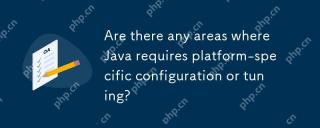 Java是否需要特定於平台的配置或調整區域?Apr 29, 2025 am 12:11 AM
Java是否需要特定於平台的配置或調整區域?Apr 29, 2025 am 12:11 AMJava在不同平台上需要進行特定配置和調優。 1)調整JVM參數,如-Xms和-Xmx設置堆大小。 2)選擇合適的垃圾回收策略,如ParallelGC或G1GC。 3)配置Native庫以適應不同平台,這些措施能讓Java應用在各種環境中發揮最佳性能。
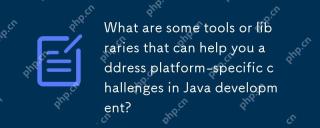 哪些工具或庫可以幫助您解決Java開發中特定於平台的挑戰?Apr 29, 2025 am 12:01 AM
哪些工具或庫可以幫助您解決Java開發中特定於平台的挑戰?Apr 29, 2025 am 12:01 AMOsgi,Apachecommonslang,JNA和JvMoptionsareeForhandlingForhandlingPlatform-specificchallengesinjava.1)osgimanagesdeppedendendencenciesandisolatescomponents.2)apachecommonslangprovidesitorityfunctions.3)
 JVM如何在不同平台上管理垃圾收集?Apr 28, 2025 am 12:23 AM
JVM如何在不同平台上管理垃圾收集?Apr 28, 2025 am 12:23 AMJVMmanagesgarbagecollectionacrossplatformseffectivelybyusingagenerationalapproachandadaptingtoOSandhardwaredifferences.ItemploysvariouscollectorslikeSerial,Parallel,CMS,andG1,eachsuitedfordifferentscenarios.Performancecanbetunedwithflagslike-XX:NewRa
 為什麼Java代碼可以在不同的操作系統上運行,而無需修改?Apr 28, 2025 am 12:14 AM
為什麼Java代碼可以在不同的操作系統上運行,而無需修改?Apr 28, 2025 am 12:14 AMJava代碼可以在不同操作系統上無需修改即可運行,這是因為Java的“一次編寫,到處運行”哲學,由Java虛擬機(JVM)實現。 JVM作為編譯後的Java字節碼與操作系統之間的中介,將字節碼翻譯成特定機器指令,確保程序在任何安裝了JVM的平台上都能獨立運行。
 描述編譯和執行Java程序的過程,突出平台獨立性。Apr 28, 2025 am 12:08 AM
描述編譯和執行Java程序的過程,突出平台獨立性。Apr 28, 2025 am 12:08 AMJava程序的編譯和執行通過字節碼和JVM實現平台獨立性。 1)編寫Java源碼並編譯成字節碼。 2)使用JVM在任何平台上執行字節碼,確保代碼的跨平台運行。


熱AI工具

Undresser.AI Undress
人工智慧驅動的應用程序,用於創建逼真的裸體照片

AI Clothes Remover
用於從照片中去除衣服的線上人工智慧工具。

Undress AI Tool
免費脫衣圖片

Clothoff.io
AI脫衣器

Video Face Swap
使用我們完全免費的人工智慧換臉工具,輕鬆在任何影片中換臉!

熱門文章

熱工具

EditPlus 中文破解版
體積小,語法高亮,不支援程式碼提示功能

SublimeText3漢化版
中文版,非常好用

WebStorm Mac版
好用的JavaScript開發工具

ZendStudio 13.5.1 Mac
強大的PHP整合開發環境

SublimeText3 Mac版
神級程式碼編輯軟體(SublimeText3)





